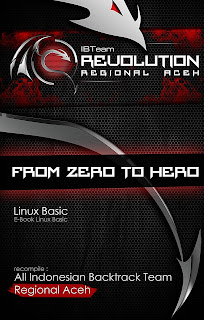Mengembalikan GRUB (BootLoader) Ubuntu yang hilang !
Ubuntu : Ubuntu adalah sistem operasi berbasis linux atau unix yang sudah sangat terpopuler diseluruh didunia. Baiklah para setia blogger, saya ingin membagi beberapa ilmu yang simple dan mungkin sangat bermanfaat untuk teman-teman pembaca setia blog saya ini, kamu tau kan betapa rentannya GRUB atau loader Ubuntu yang bisa tiba-tiba hilang disaat tidak kamu sangka...., apalagi ketika kamu menginstall sistem operasi lebih dari satu atau lebih nah tentunya GRUB ubuntu bisa terhapus dikarenakan sistem operasi lain masuk di posisi kedua bukan yang utama, ketika itu terjadi maka ubuntu grub hilang jadi mari ikutin saya yuk untuk mencari tau cara memperbaikinya.
Berikut lankah - langkahnya :
1. Pertama-tama kita harus mempersiapkan Ubuntu Live CD, jika enggak punya
bisa juga menggunakan bootloader dari flash disk.
2. Kemudian kamu harus mempunyai ISO file Ubuntu versi apapun terserah kamu.
3. Kemudian rubahlah settingan pada BIOS, CD atau flash disk pada posisi
pertama(first boot option).
4. Jika PC Anda sudah disetting untuk boot ke CD-ROM, Anda bisa menunggu
sampai layar pilihan boot Ubuntu muncul pilih saja Try Ubuntu (without any
change on your computer) atau pilih default.
5. Setelah masuk ke Live CD Desktop jalankan Terminal dengan mengklik menu
Applications > Accessories > Terminal.
6. Check partisi Linux kita dengan menggunakan perintah.
sudo fdisk -l
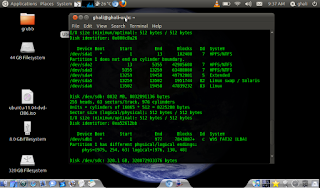 |
| Gambar 1 |
7. Setelah diketahui partisi Linux yang di inginkan (misalkan partisi Linux pada laptop saya adalah sda6), kemudian lakukan mounting seperti cara berikut ini (lihat gambar ke-2)
sudo mount -t proc proc /mnt/proc/
sudo mount -t sysfs sys /mnt/sys/
sudo mount -o bind /dev/ /mnt/dev/
sudo chroot /mnt /bin/bash
8. Selanjutnya kita akan mengembalikan GRUB ke posisi MBRnya, adapun syntax terminalnya seperti contoh Gambar ke - 3.
grub-install /dev/sda
 |
| Gambar 3 |
partisi Linux laptop saya berada di /dev/sda6), mari ikuti perintanhya dibawah ini.
grub-install -f /dev/sda6
10. Apabila tidak ada pesan error dari perintah yang telah kita lakukan tadi maka selanjutnya reboot (Restart)
komputer dengan mengetikkan perintah didalam terminal reboot terus dilanjutkan dengan menekan tombol
Enter di keyboard.
komputer dengan mengetikkan perintah didalam terminal reboot terus dilanjutkan dengan menekan tombol
Enter di keyboard.